Q&Aナンバー【6510-8538】更新日:2015年10月20日
このページをブックマークする(ログイン中のみ利用可)
「Corel WinDVD 10.8 BD UpdatePatch」の修正項目とインストール方法について(2011年春モデル:LIFEBOOK AH77/C ほか)
これは機種別のドライバー関連情報です。ドライバー名、および対象の機種やOSをご確認ください。
| 対象機種 | 2011年春モデルESPRIMO DH77/C、他・・・ |
|---|---|
| 対象OS |
|
 質問
質問
【ドライバ名・バージョン】
Corel WinDVD 10.8 BD UpdatePatch V10.9.0.155
【修正項目】
・V10.9.0.155
1) 特定コンテンツの再生ができない不具合を修正しました。
Corel WinDVD 10.8 BD UpdatePatch V10.9.0.155
【修正項目】
・V10.9.0.155
1) 特定コンテンツの再生ができない不具合を修正しました。
 回答
回答
次の順序で、Corel WinDVD 10.8 BD UpdatePatchをアップデートします。

Corel WinDVD 10.8 BD UpdatePatchをインストールするには、パソコンに次のいずれかのバージョンがインストールされている必要があります。
- Version V10.0.5.720
- Version V10.0.5.745
- Version V10.0.6.127
- Version V10.0.6.368
- Version V10.8.0.285
- Version V10.8.0.392
次の項目を順番に確認してください。
手順1入手手順
次の手順で、Corel WinDVD 10.8 BD UpdatePatchをダウンロードします。
 Corel WinDVD 10.8 BD UpdatePatch V10.9.0.155
Corel WinDVD 10.8 BD UpdatePatch V10.9.0.155

お使いの環境によっては、表示される画面が異なります。
- 上の「ダウンロード」のリンクをクリックし、「ダウンロード」画面を表示させます。
- ページをスクロールし、「ダウンロードファイル」の「Corel WinDVD 10.8 BD UpdatePatch [E1016591.exe、70.34MB ( 73755550 bytes )] 」をクリックします。

- 「このファイルをを実行または保存しますか?」と表示されます。
「保存」ボタンをクリックします。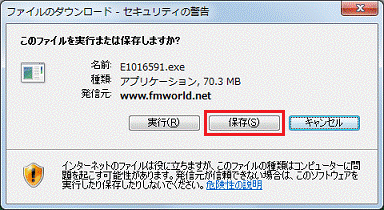
- 「名前を付けて保存」が表示されます。
左側の一覧から「デスクトップ」をクリックします。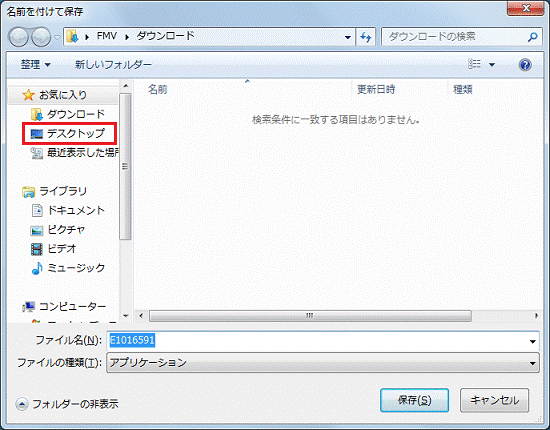
- 「保存」ボタンをクリックします。
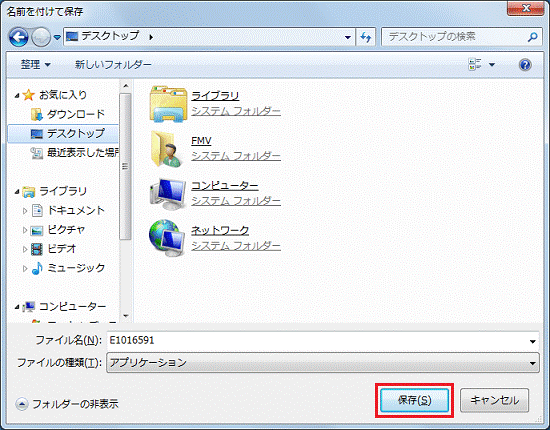
- ダウンロードが開始されます。
完了するまで、そのまましばらく待ちます。 - 「ダウンロードが完了しました。」と表示されます。
「閉じる」ボタンをクリックし、メッセージを閉じます。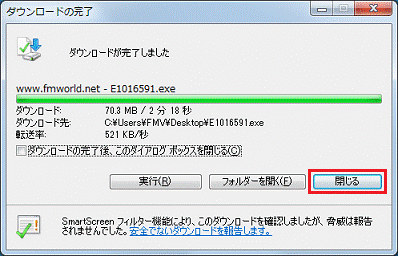
- 「×」ボタンをクリックし、Internet Explorer を閉じます。
- デスクトップに「E1016591」(または「E1016591.exe」)アイコンが作成されたことを確認します。

手順2インストール手順
次の手順で、Corel WinDVD 10.8 BD UpdatePatch をインストールします。

お使いの環境によっては、表示される画面が異なります。
- デスクトップに保存した、「E1016591」(または「E1016591.exe」)アイコンをダブルクリックします。

- 「このソフトウェアを実行しますか?」と表示されます。
「実行」ボタンをクリックします。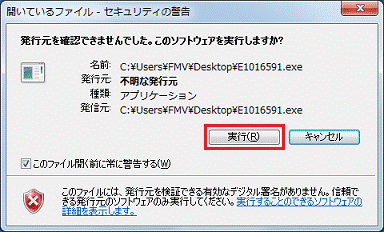
- 黒い画面が一瞬表示され、デスクトップに「Corel WinDVD 10.8 BD UpdatePatch」フォルダーが作成されます。
作成された「Corel WinDVD 10.8 BD UpdatePatch」フォルダーをダブルクリックします。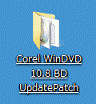
- 「iUpgrade」(または「iUpgrade.exe」)アイコンをダブルクリックします。
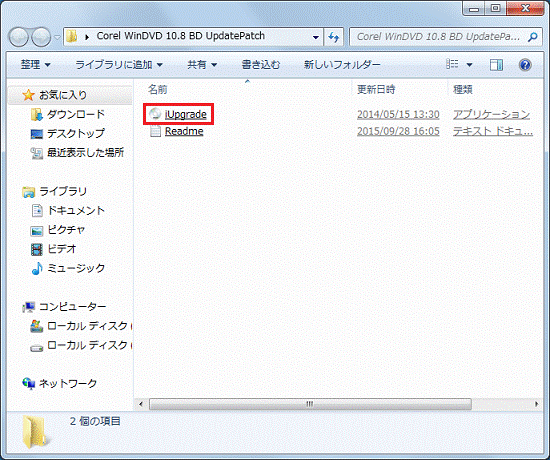
- 「ユーザーアカウント制御」が表示されます。
「はい」ボタンをクリックします。 - インストールが開始されます。
完了するまで、そのまましばらく待ちます。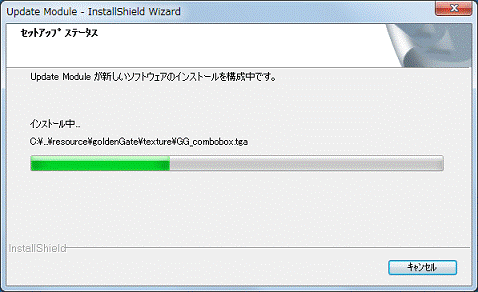
- 「Update Module のインストールに成功しました」と表示されます。
「OK」ボタンをクリックします。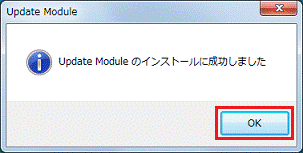
- 「×」ボタンをクリックして、「Corel WinDVD 10.8 BD UpdatePatch」フォルダーを閉じます。
- 「スタートボタン」→「
 」ボタン→「再起動」の順にクリックします。
」ボタン→「再起動」の順にクリックします。
パソコンが再起動します。
手順3インストールの確認手順
次の手順で、Corel WinDVD 10.8 BD UpdatePatch が正常にインストールされていることを確認します。

お使いの環境によっては、表示される画面が異なります。
- 「スタート」ボタン→「すべてのプログラム」→「Corel」→「Corel Win DVD BD」の順にクリックします。
- 「Corel WinDVD」が表示されます。
「設定」ボタンをクリックします。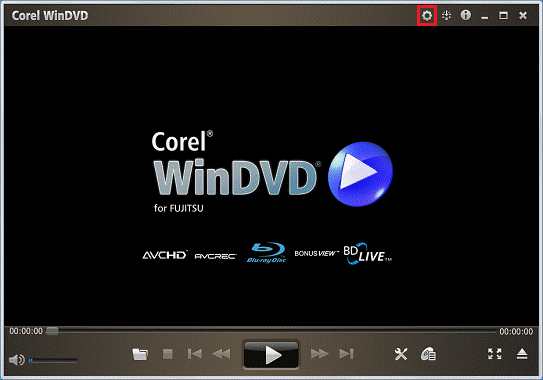
- 「設定」が表示されます。
「情報」タブをクリックします。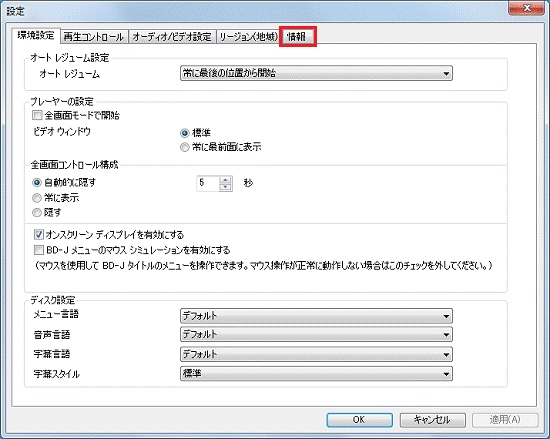
- バージョンを確認します。
正常にインストールされている場合は、「Version:」の下に「10.9.0.155」と表示されます。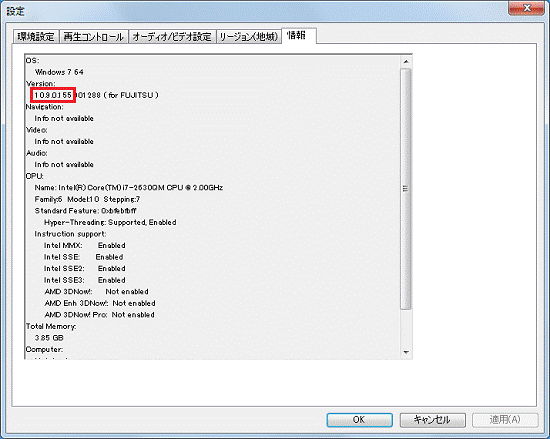
- 「×」ボタンをクリックし、「設定」を閉じます。
- 「×」ボタンをクリックし、「Corel WinDVD」を閉じます。
手順4ダウンロードしたファイルの削除手順
Corel WinDVD 10.8 BD UpdatePatch のインストールを確認したら、FMVサポートのホームページからダウンロードしたファイルは、削除して結構です。次の手順で、ダウンロードしたファイルと、「インストール手順」で作成したフォルダーを削除します。

お使いの環境によっては、表示される画面が異なります。
- デスクトップの「E1016591」(または「E1016591.exe」)アイコンを右クリックし、表示されるメニューから、「削除」をクリックします。
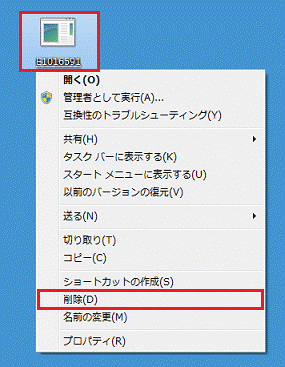
- 「Corel WinDVD 10.8 BD UpdatePatch」フォルダーを右クリックし、表示されるメニューから、「削除」をクリックします。
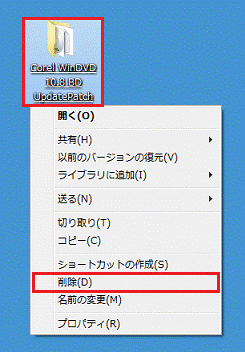
- デスクトップ上から、アイコンやフォルダーが消えたことを確認します。



